Appuntate una posizione sul formato Mappa
Create una mappa che mostra tutti i luoghi in cui siete stati nel mondo, con tanto di foto e video dei ricordi che avete creato!
Sembra fantastico, vero?
Che ne dite di un padlet collaborativo per un corso online che state frequentando, dove ognuno può postare la propria provenienza?
Come si fa a postare su una mappa? È semplicissimo!
Appuntate una posizione
Per creare un post su una mappa, premete l'icona(+) in basso a destra della vostra bacheca. Nel pannello sono disponibili un paio di opzioni per appuntare i post:
1. Digitare o cercare un luogo per nome
2. Trascinare e rilasciare un pin
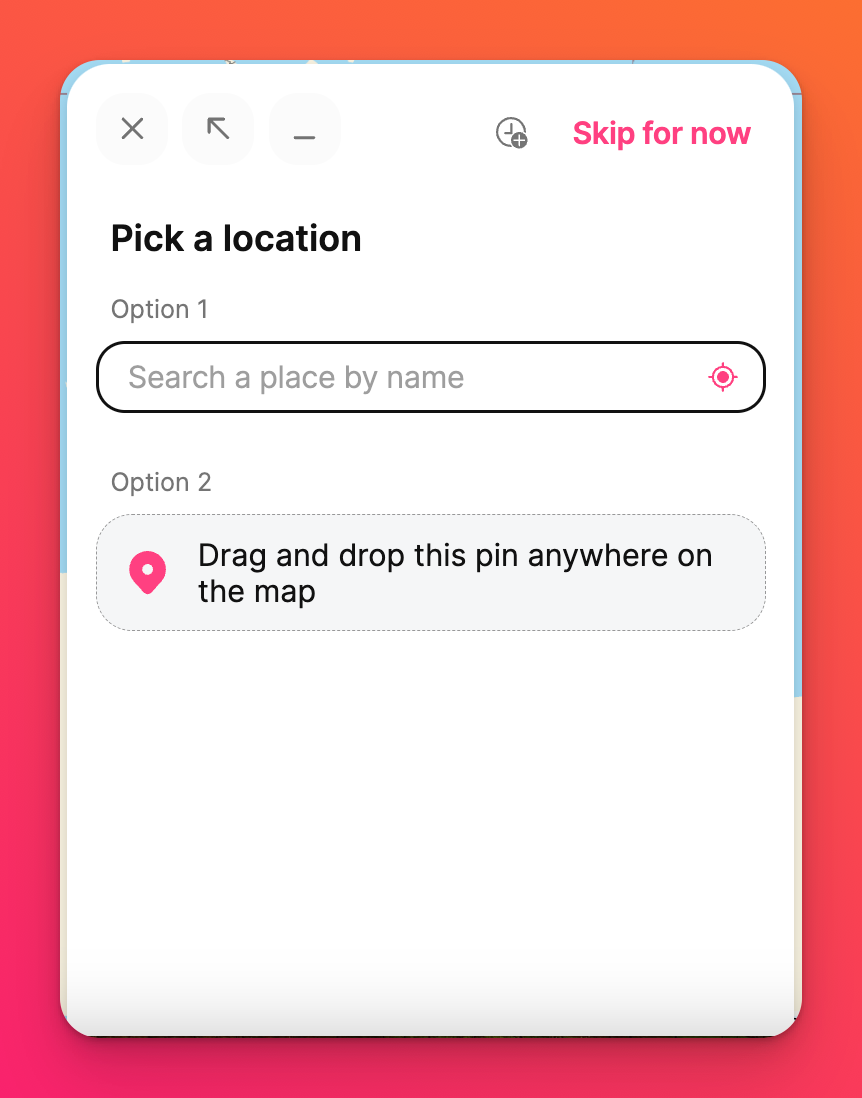
Una volta selezionato il luogo, il compositore di post si aprirà e si potrà scegliere di aggiungere allegati. Gli allegati possono essere link web, foto, clip audio, video e altro ancora. Fare clic su Pubblica per incollare il post sulla mappa.
Il pulsante verticale a tre puntini (...) nell'angolo superiore destro del post consente di cambiare il colore del post e di aprire la posizione in Google Maps. È anche possibile collegare, trasferire o eliminare il post!
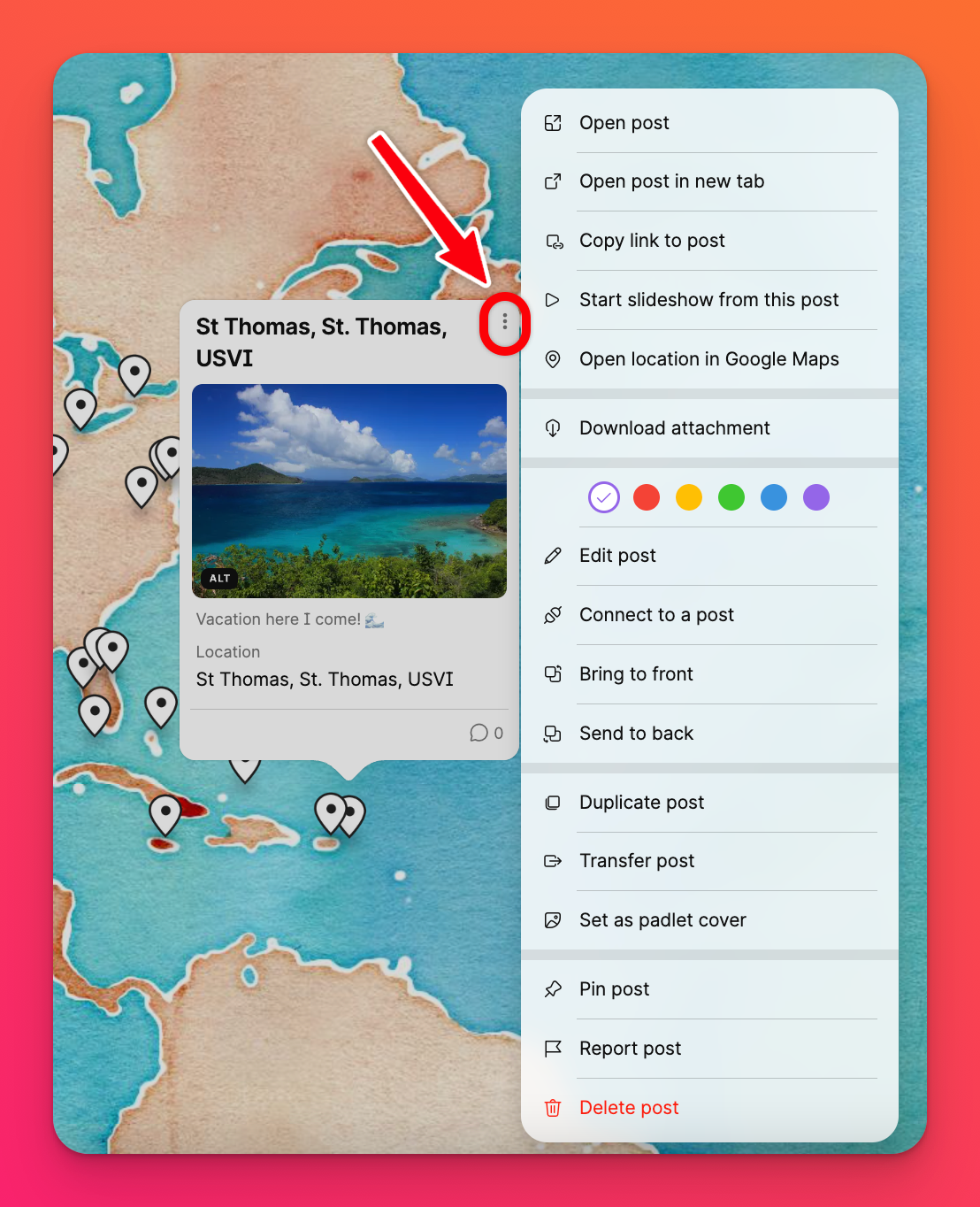
Appuntare una località dal selezionatore di allegati
Se si sceglie di utilizzare il pulsante Salta per ora nel compositore di post, è possibile cercare la località utilizzando il selezionatore di allegati. Ecco come fare:
- Dopo aver fatto clic sul pulsante(+) per creare un post e poi su Salta per ora, fate clic sul pulsante a destra per aprire altre opzioni di allegati.
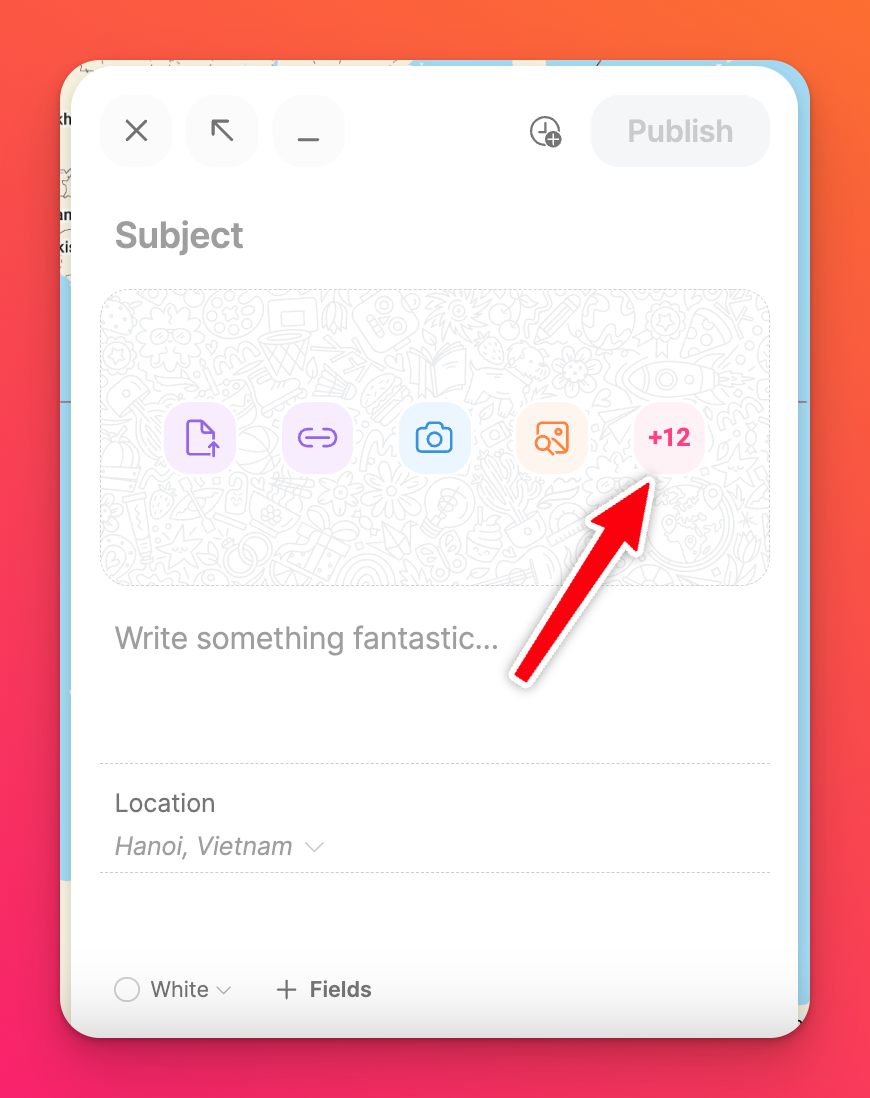
- Fare clic su Posizione.
- Cercate la località nel campo di testo o fate clic sull'icona a sinistra della barra di ricerca per utilizzare la vostra posizione attuale. Verrà visualizzata una mappa per il post.
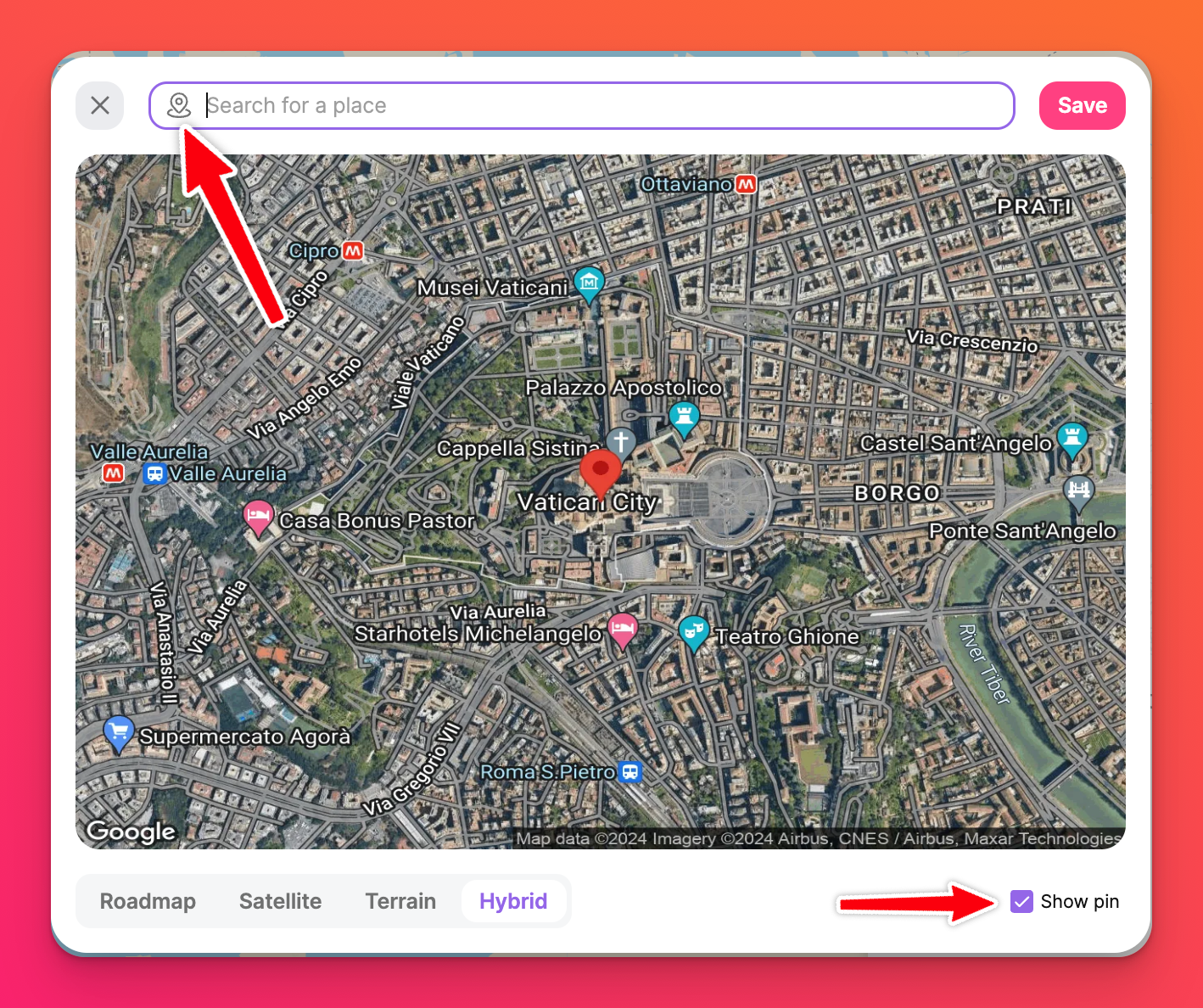
- Scegliere tra i diversi stili di mappa (Roadmap, Satellite, Terrain, Hybrid) e selezionare la casella accanto a Show pin se si desidera includere nell'immagine l'area oggetto del pin (come Città del Vaticano).
- Fare clic su Salva. Questa è ora l'immagine del vostro post.
- Compilate il resto del post e fate clic su Pubblica per inserirlo nella Mappa.
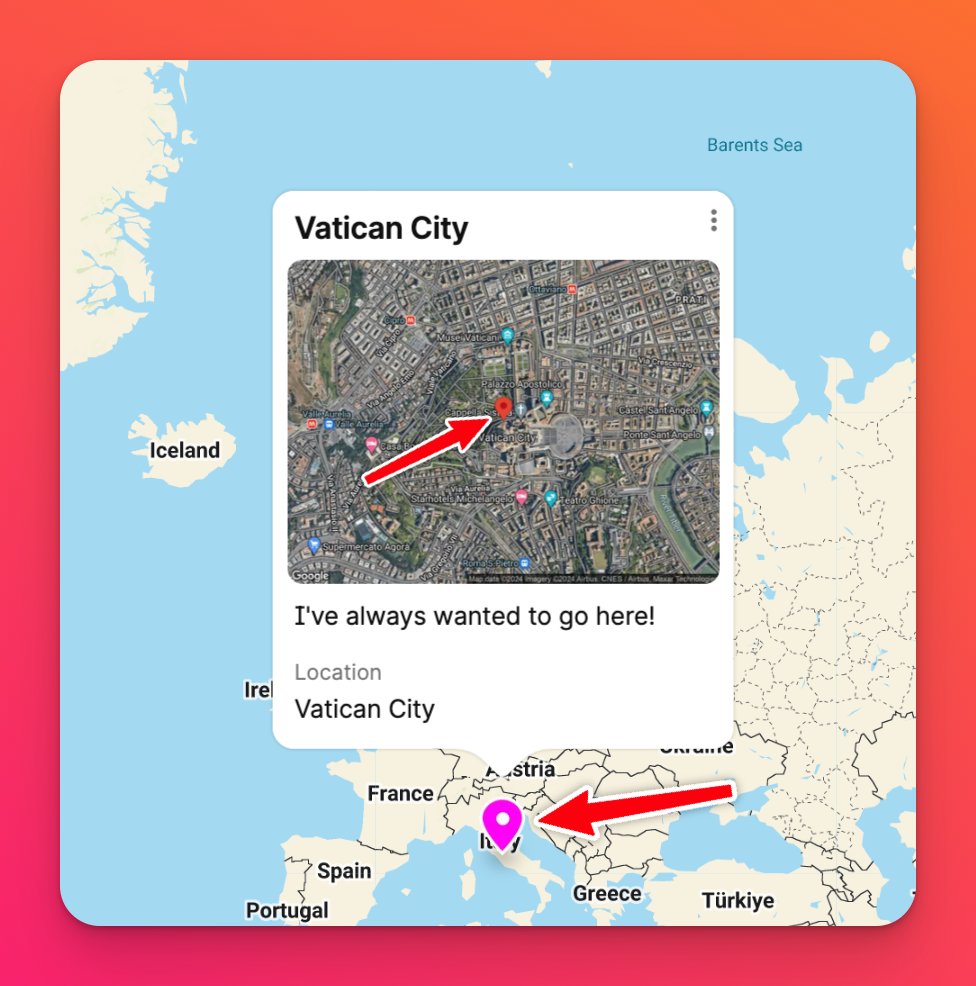
Suggerimenti utili
- Toccate l'icona(+) nell'angolo in basso a destra della mappa per appuntare una posizione.
- Scorrere verso l'alto per ingrandire e verso il basso per ridurre. Per i dispositivi touch, pizzicare per ingrandire e ridurre.
- Tenere premuto il tasto sinistro del mouse e spostare il cursore per visualizzare altre aree della mappa.
- Per modificare il pin, fare clic sul pulsante verticale a tre puntini con l'ellissi (...) nell'angolo superiore destro del post. Utilizzate lo stesso pulsante per eliminare il pin.
- Facendo clic sull'icona a forma di ingranaggio Impostazioni (⚙️) nel pannello a destra, è possibile selezionare uno stile di mappa. Le opzioni includono Satellite, Medieval, Black Metal, Night e Video Game.
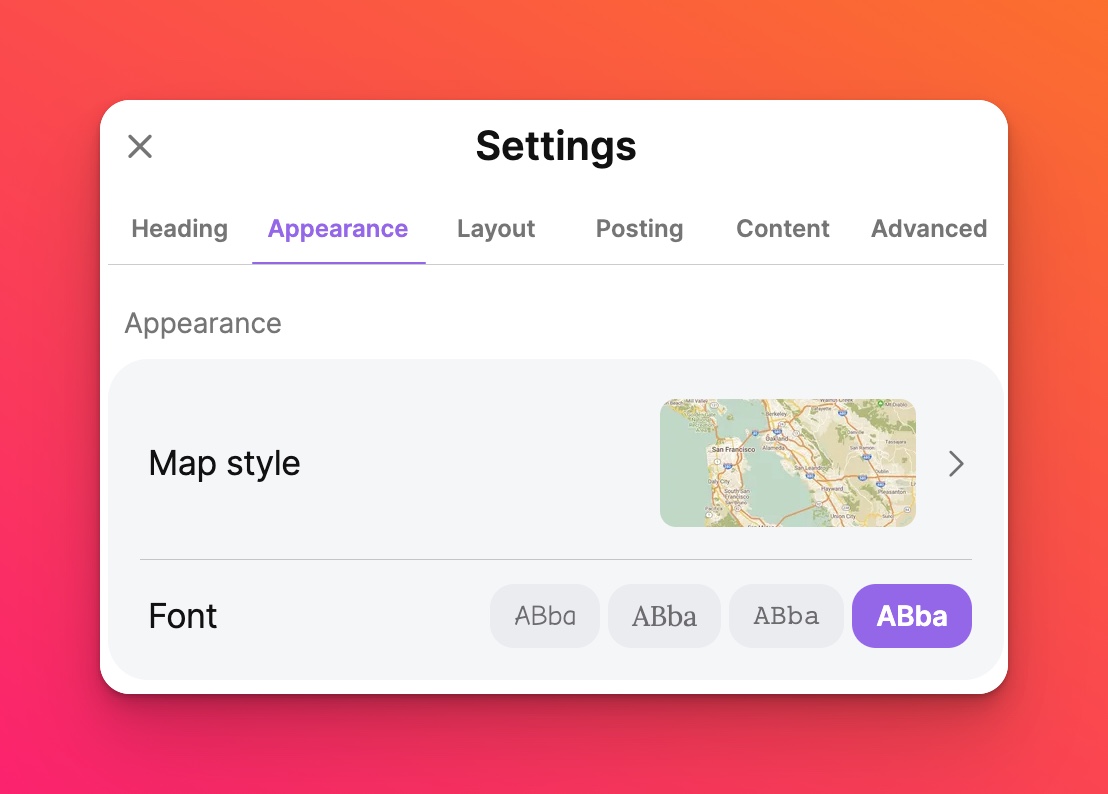
Le opzioni per le vostre creazioni sono infinite!

